Paragon Go Virtual este un instrument care vă permite să migrați dinplatformă hardware fizică către mediul virtual. Vă permite să convertiți orice sistem fizic care rulează Windows (mai târziu în 2000) cu toate aplicațiile, setările și configurațiile utilizatorului, așa cum este într-un sistem virtualizat. Are un suport integrat pentru instrumente de virtualizare eminente precum VMware, Microsoft Virtual PC și Oracle Virtual Box. Copiere P2V opțiunea de a transfera sistemul de operare și toate datele în mediul virtual sau dacă doriți să modificați un disc virtual existent pentru ca sistemul de operare să fie pornit în mediul virtual, încercați Sistem de reglare P2V opțiune.
Un vrăjitor vă ghidează prin procesul de copiere fizică până la virtual după ce faceți clic pe Copiere P2V opțiune.

Lovit Următor → buton disponibil în partea de jos a ferestrei.
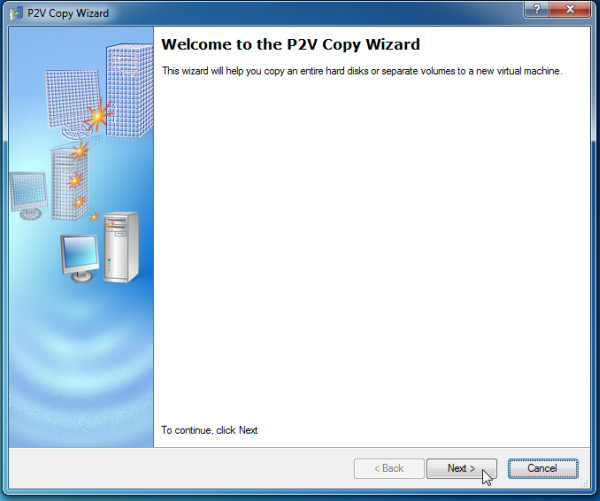
Din această fereastră, selectați partiția în careacel sistem de operare este instalat pe care doriți să îl virtualizați. Puteți selecta, de asemenea, mai multe partiții, dar nu uitați să o includeți pe cea care are sistem de operare. După ce ați selectat unitatea, apăsați Următor → buton.
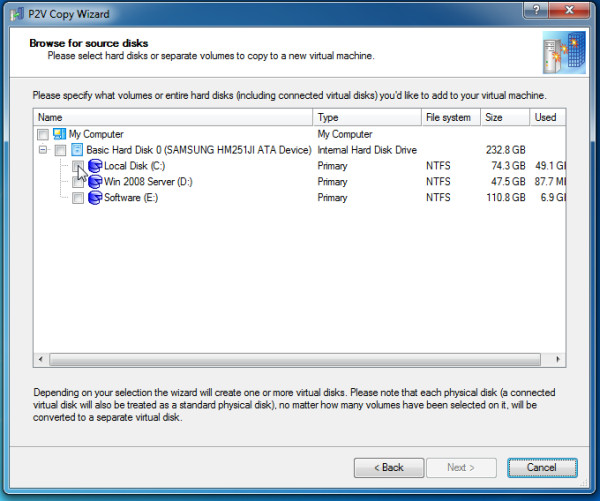
Toate sistemele de operare instalate din acea partiție vor fienumerate în această fereastră și această aplicație va încerca să le corecteze pe toate în noul mediu virtual, dar este mai bine să selectați un sistem de operare ca invitat. Vi se solicită să selectați un furnizor de virtualizare din lista furnizată în această fereastră. lovirea Următor → butonul vă va duce la fereastra următoare.
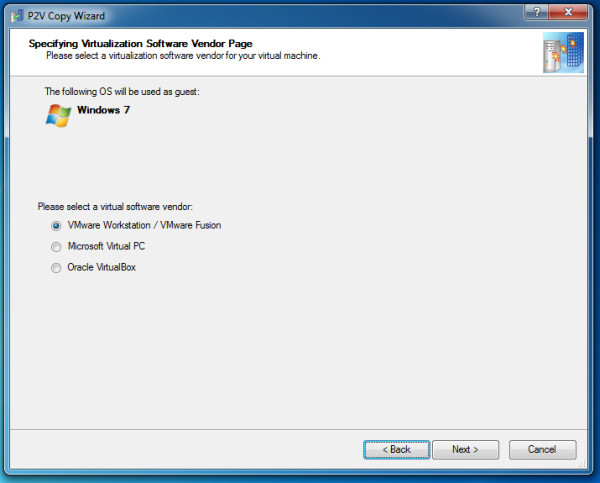
Din această fereastră selectați versiunea și numele mașinii virtuale, numărul procesorului și cantitatea de memorie și apăsați Următor →.
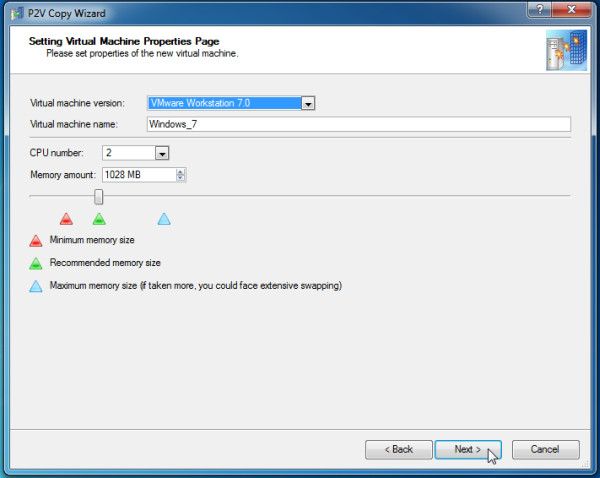
De aici setați interfața corespunzătoare pentru discul dvs. virtual. Clic Următor → buton când ați terminat.
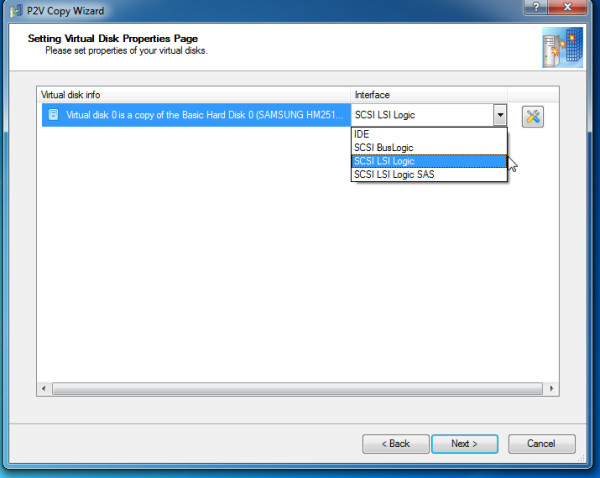
Va trebui să selectați un folder de pe hard disk local pentru a salva mașina virtuală rezultată.
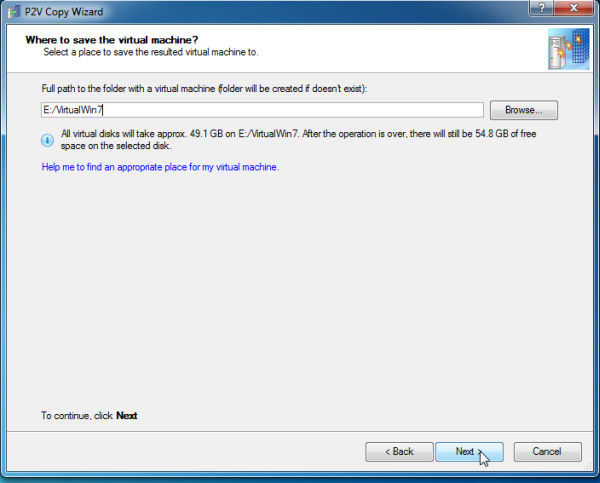
După ce ați terminat selectarea locației unității dvs. virtuale, faceți clic pe butonul Următorul va începe procesul de creare a discului virtual.
În același mod, un vrăjitor simplu vă permite să reglați orice unitate virtualizată anterior pentru ca sistemul de operare din interior să fie bootabil.
Pentru a rezuma, unele dintre caracteristicile sale principaleinclude suport complet pentru sistemul de operare Windows, migrație fizică către virtuală fără a reporni Windows, injecție inteligentă a șoferului, migrarea sistemelor offline și ajustarea unităților de operare migrate anterior.
Testarea a fost făcută pe sistemul care rulează sistemul de operare Windows 7 pe 32 de biți.
Descărcați Paragon Go Virtual













Comentarii